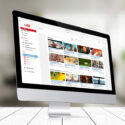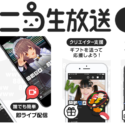Youtubeをスマホアプリを使わずブラウザで開く方法と見れない時の対処法を解説!
Youtubeをスマホのブラウザで見ようとすると、自動でアプリが起動することがあります。そのような時にスマホのブラウザでYoutubeを開く方法を知っておくと、スムーズにブラウザで動画を視聴することができます。今回はYoutubeをブラウザで開く方法と見れない時の対処法を解説します。
目次
Youtubeがブラウザで開けない?

スマホでYoutubeを見るには、「ブラウザ」と「Youtubeアプリ」という2通りの視聴方法があります。
しかし、スマホにYoutubeのアプリがインストールされている場合、ブラウザでYoutubeのURLを開こうとするとYoutubeアプリを立ち上げるかどうか選択するポップアップが表示されることがあります。そこで「アプリでの視聴」を選択すると次回以降も設定が引き継がれてしまい、ブラウザでYoutubeにアクセスをしてもアプリが自動的に開いてしまうのです。
しかし、ブラウザでYoutubeを開く方法や手順を知っておけば、スマホのブラウザでスムーズに視聴することができます。複数の方法がありますので、ひとつずつチェックしていきましょう。
Youtubeをスマホのブラウザで開く方法

ここからは、Youtubeをスマホのブラウザで開く方法を解説していきます。AndroidスマホとiPhoneでは手順が異なることがあるので、使用している端末に照らし合わせてみてください。
Youtubeをブラウザで開く方法①YoutubeのURLをコピーして開く

ひとつ目は、YoutubeのURLをコピーして開く方法です。iPhoneであればSafari、AndroidはChromeを起動します。手順は以下の通りです。
- SafariもしくはChromeを開く
- 検索窓に「https://m.youtube.com/」を入力する
- 自分のアカウントでログインしたい場合は、右上のユーザーアイコンをタップして、ログインしましょう
Youtubeをブラウザで開く方法②Youtubeを検索して新規タブで開く

ふたつ目は、スマホでYoutubeを検索してブラウザの新規タブで開く方法です。手順は以下の通りです。
- ブラウザでYoutubeを検索して、「m.youtube.com」から始まるリンクを長押しする
- 出てきた画面の「新規タブで開く」をタップして、新しいタブで動画を開く
- ブラウザでYoutubeが見れる
Youtubeをブラウザで開く方法③アプリからURLをコピペして開く

Youtubeアプリでは動画のURLをコピーすることができます。次にご紹介するのは、アプリからURLをコピペして動画を開く方法です。
- Youtubeアプリで視聴したい動画を開く
- 動画の下にある「共有」を押して、「コピー」を選択する
- ブラウザの検索窓にURLをペーストすると開くことができます
Youtubeをブラウザで開く方法④アプリのSafariボタンから開く

Youtubeアプリを開くと、上部にSafariボタンが表示されることがあります。このSafariボタンをタップすると、ブラウザでYoutubeを開くことができます。手順は以下の通りです。
- Youtubeアプリを開く
- 上部に表示されたSafariボタンをタップする
- タップすると自動でブラウザが開き、モバイル版Youtubeが表示される
Youtubeをブラウザで開く方法⑤メモアプリから開く

スマホのメモ帳アプリを活用してブラウザでYoutubeを開く方法です。手順は以下の通りです。
- 検索エンジンでYoutubeを検索して、モバイル版Youtubeを長押しする
- 表示されたメニューから「コピー」を選択する
- コピーしたURLをメモ帳アプリにペーストする
- ペーストしたURLを長押しして、「ブラウザで開く」を選択する。
Youtubeがブラウザで見れない時の対処法

ここまでご紹介したYoutubeをスマホのブラウザで見る方法を試してもうまくいかないことがある場合は、これからご紹介する対処法を試してみてください。
対処法①ユニバーサルリンクの無効

ユニバーサルリンクとは、Webサイトのリンクをクリックした時にiOSのアプリを起動させることを指します。Appleの機能となるためiPhoneのみに該当する方法となりますが、ユニバーサルリンクが有効になっているとアプリが自動的に開いてしまうことがあります。
【ユニバーサルリンクを無効にする方法】
- ブラウザで「Youtube」を検索して「m.youtube.com」から始まるリンクを長押しする
- 選択メニューが表示されるので、「開く」をタップする
特に、iOS10以降の端末だと自動的に有効になっている可能性があります。解除の手順は簡単なので、当てはまる方はぜひ試してみてください。
対処法②ブラウザのキャッシュ削除

ブラウザのキャッシュを削除することでアプリの動作が改善される効果が期待できます。ブラウザのキャッシュをクリアすることで一時的に保存されたデータを削除することができ、最新の情報が表示されるようになります。
【Safariの場合】
- 「設定」アプリを開く
- 「Safari」をタップして「履歴とWebサイトデータを消去」をタップする
- 「履歴とデータを消去」を選ぶとキャッシュの削除ができます
【Chromeの場合】
- Chromeを開く
- 画面右下にのメニューから「履歴」をタップして「閲覧履歴データを削除」をタップする
- 次に「キャッシュされた画像とファイル」にチェックを入れて「閲覧履歴データの削除」をタップする
対処法③スマホの再起動

スマホでYoutubeを再生できない時は、本体を再起動する方法も試してみましょう。スマホを再起動すると実行中のプログラムが一旦完了するため、問題が生じた部分が解消される可能性が高くなります。
再起動をした後は、もう一度Youtubeを立ち上げて問題なく視聴できるか確認します。それでも再起動前の状態と変わらない場合は、他の方法を試してみましょう。
対処法④ブラウザのアップデート

ブラウザのバージョンが古いと「ブラウザをアップデートしてください」という表示が出ることがあります。バージョンが古いままだと新しい技術を取り入れたWebサイトを正常に表示できなかったり、ウイルス感染や不正アクセスの危険性も高くなります。
よって、ブラウザをしばらくアップデートしていない場合は、最新バージョンにアップデートすることをおすすめします。なお、YoutubeではInternet Explorerのサポートが終了します。すでにInternet Explorerで表示できないページが増えていますので、別のブラウザに切り替えることをおすすめします。
対処法⑤Wifi環境の整備
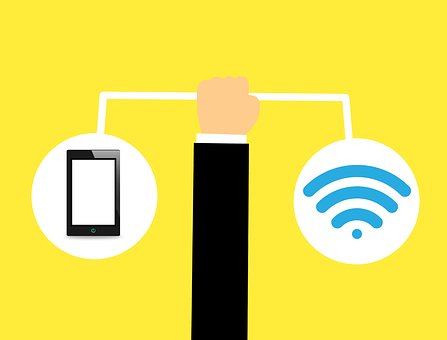
動画の視聴はデータ量をたくさん使用するため、再生が途中で止まったり、読み込みが遅くなることがあります。そのため、データ通信ではなく光回線やWiFiなどの安定した通信環境下でYoutubeを再生するのが望ましいです。
Youtube動画を再生するための推奨速度は動画の画質によって異なりますが、高画質である1,080pでは5Mbps、超高画質の4Kは20Mbps必要とされています。
家で視聴することが多い場合は速度が早くて通信が安定している光回線がおすすめです。また、光回線は速度制限がないため、再生時間を気にすることなく快適にYoutubeを見ることができます。逆に外出先でネットを使う機会が多い場合は、持ち運びができるポケットWiFiがおすすめです。
スマホブラウザでPC版Youtubeを見る方法
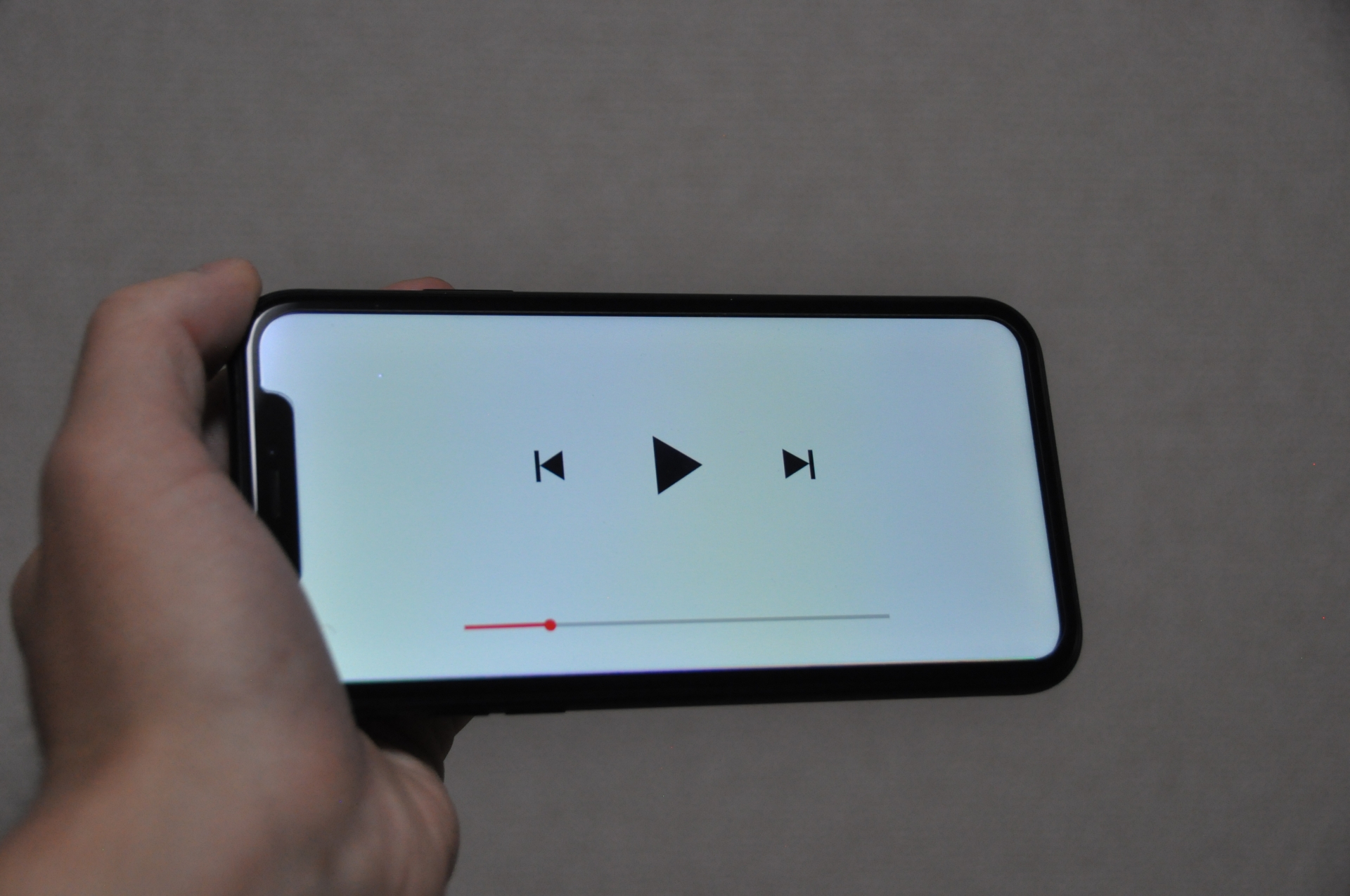
PC版Youtubeは、通常の機能に加えてリピート再生やバックグラウンド再生ができるのが特徴です。ここでは、スマホブラウザでPC版Youtubeを見る方法をご紹介します。
【Chromeの場合】
- Youtubeアプリで動画の下にある「共有」をタップして、URLのコピーを選択する
- Chromeを起動してコピーしたURLをペーストしてモバイルブラウザ版Youtubeを開く
- 右上にあるメニューボタンで「PC版サイト」を選択する
【Safariの場合】
- Youtubeアプリで動画の下にある「共有」をタップして、URLのコピーを選択する
Chromeを起動してコピーしたURLをペーストしてモバイルブラウザ版Youtubeを開く - 左上の「AA」をタップして「デスクトップ用Webサイト表示」を選択する
ブラウザでYoutubeを楽しもう

今回は、ブラウザでYoutubeを見る方法をご紹介しましたが、いかがでしたか。Youtubeをスマホのブラウザで見ようとすると自動でアプリが起動することがありますが、今回ご紹介した方法を試すとスムーズにブラウザで動画を視聴することができます。
ただし、AndroidスマホとiPhoneでは手順が異なることがあるので、使用している端末に適した方法で行いましょう。記事の中ではYoutubeをブラウザで見れない時に試したい対処法も解説しています。ぜひ快適な動画の視聴にお役立てください。
その他関連記事はこちら
※記事の掲載内容は執筆当時のものです。